-
大师教您 win7 64位旗舰版 ghost系统提示错误797的具体方案
- 发布日期:2021-02-24 10:47:14 作者:bag198技术 来 源:http://www.bag198.com
win7 64位旗舰版 ghost系统提示错误797的问题司空见惯;不少人觉得win7 64位旗舰版 ghost系统提示错误797其实并不严重,但是如何解决win7 64位旗舰版 ghost系统提示错误797的问题,知道的人却不多;小编简单说两步,你就明白了;首先在“开始”菜单,选择“控制面板”,然后打开“网络和internet”里的“查看网络状态和任务”,打开后,再点进更改适配器位置。然后你创建的那个拨号连接,然后鼠标右键点删除。然后重新创建新的拨号连接。打开“开始”菜单里的“控制面板”,然后打开“网络与共享中心”,打开之后选择“设置新的连接或网络”,然后连接到internet。再选择仍要设置新的连接就可以了。如果没太懂,请看下面win7 64位旗舰版 ghost系统提示错误797的解决方法的更多介绍。
首先在“开始”菜单,选择“控制面板”,然后打开“网络和internet”里的“查看网络状态和任务”,打开后,再点进更改适配器位置。然后你创建的那个拨号连接,然后鼠标右键点删除。
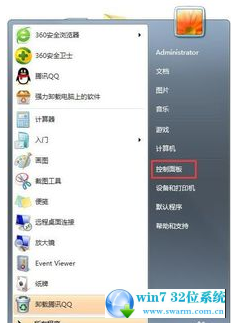
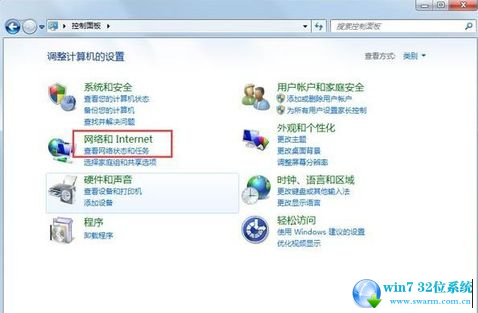
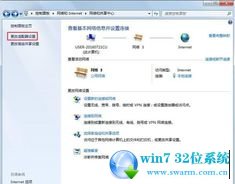
然后重新创建新的拨号连接。打开“开始”菜单里的“控制面板”,然后打开“网络与共享中心”,打开之后选择“设置新的连接或网络”,然后连接到internet。再选择仍要设置新的连接

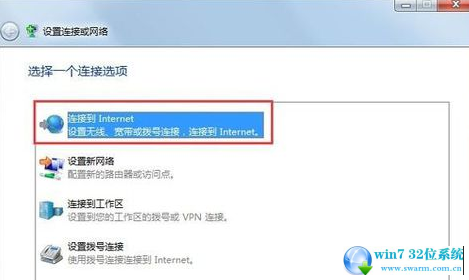
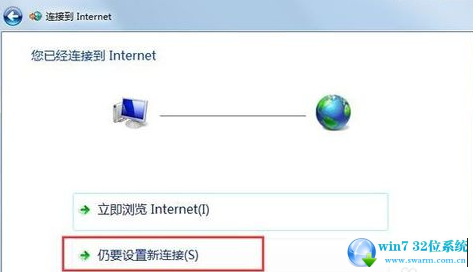
再选择“宽带连接”,然后输入账号和密码,点连接即可
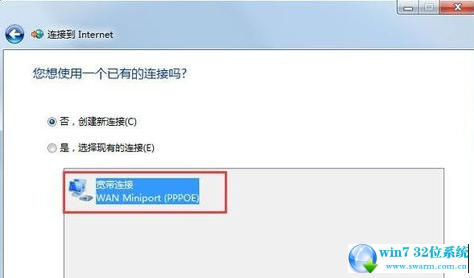
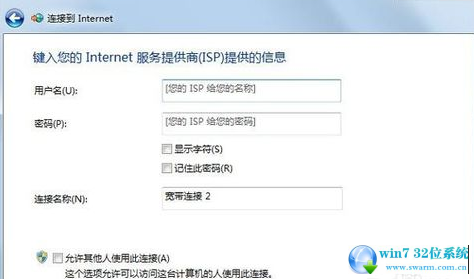
然后点击“更改适配器设置”,点进去之后,就在宽带连接哪里右键单击选择创建快捷方式,然后就可以了
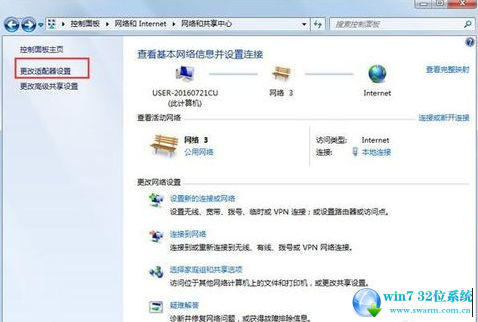
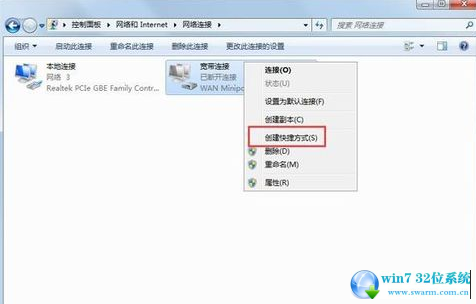
到这里本文关于win7 64位旗舰版 ghost系统提示错误797的解决方法就结束了,有碰到这样问题的用户们不妨可以按照上面的方法步骤来进行解决吧,希望这个小小的经验能够帮助大家不再烦恼!
 雨林木风 Ghost Win7 64位纯净版系统下载 v2020.07
雨林木风 Ghost Win7 64位纯净版系统下载 v2020.07 雨林木风 Ghost Win7 32位纯净版 v2018.12
雨林木风 Ghost Win7 32位纯净版 v2018.12